【Xiaomi POCO Pad】リフレッシュレートを120Hzにする方法

この記事では、2024年6月発売のAndroidタブレット「Xiaomi POCO Pad」のリフレッシュレートを120Hzに変更する方法を書きます。
デフォルトではパフォーマンスと電力消費のバランス状況をみて変動する設定になっています。
以下の手順で強制的にリフレッシュレートを120Hzにできます。
- 「Xiaomi POCO Pad」の設定アプリを起動する
- 「ディスプレイと明るさ」をタップ
- 「リフレッシュレート」をタップ
- 「デフォルト(推奨)」から「カスタム」にして「120Hz」を選択する
「POCO Pad」は最大120リフレッシュレートに対応しています。60、90、120です。
しかし、デフォルトでは「状況に応じて動的にリフレッシュレートを調整する」モードになっています。余裕がある時は120、今はちょっと余裕ないからちょっと下げる…って感じです。
まぁそのモードがデフォルトで推奨なので、無理に変える必要は全くないと思います。本記事ではバッテリーの消費が激しくなってもいいからとにかく常にMAX120Hzにしたい方向けです。いつでも元に戻せます。
リフレッシュレートを変更する手順
設定を開きます。デフォルトでホーム画面のどこかにあると思いますが、もしない場合はアプリドロワー(画面下から上にスワイプ)を開いて探します。
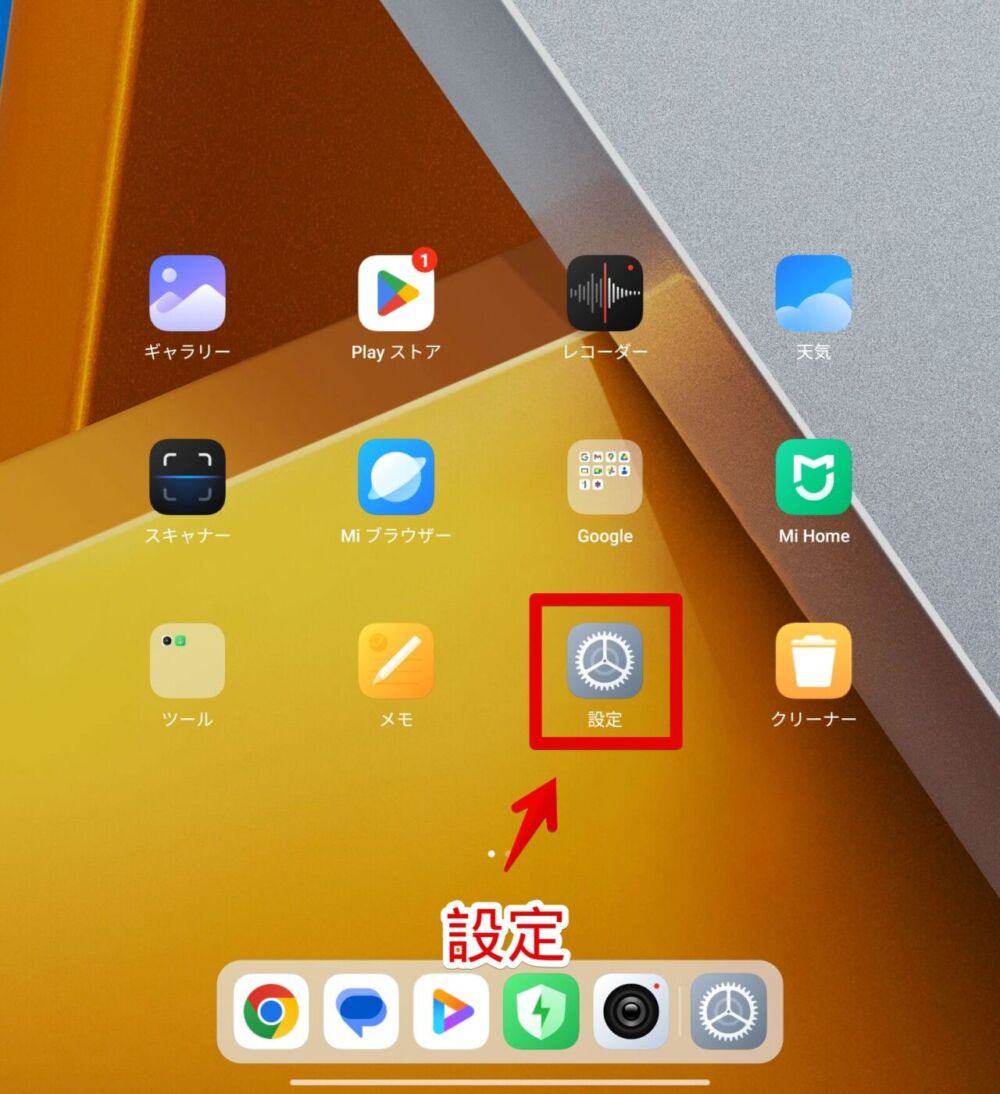
左側メニュー内の「ディスプレイと明るさ」をタップします。
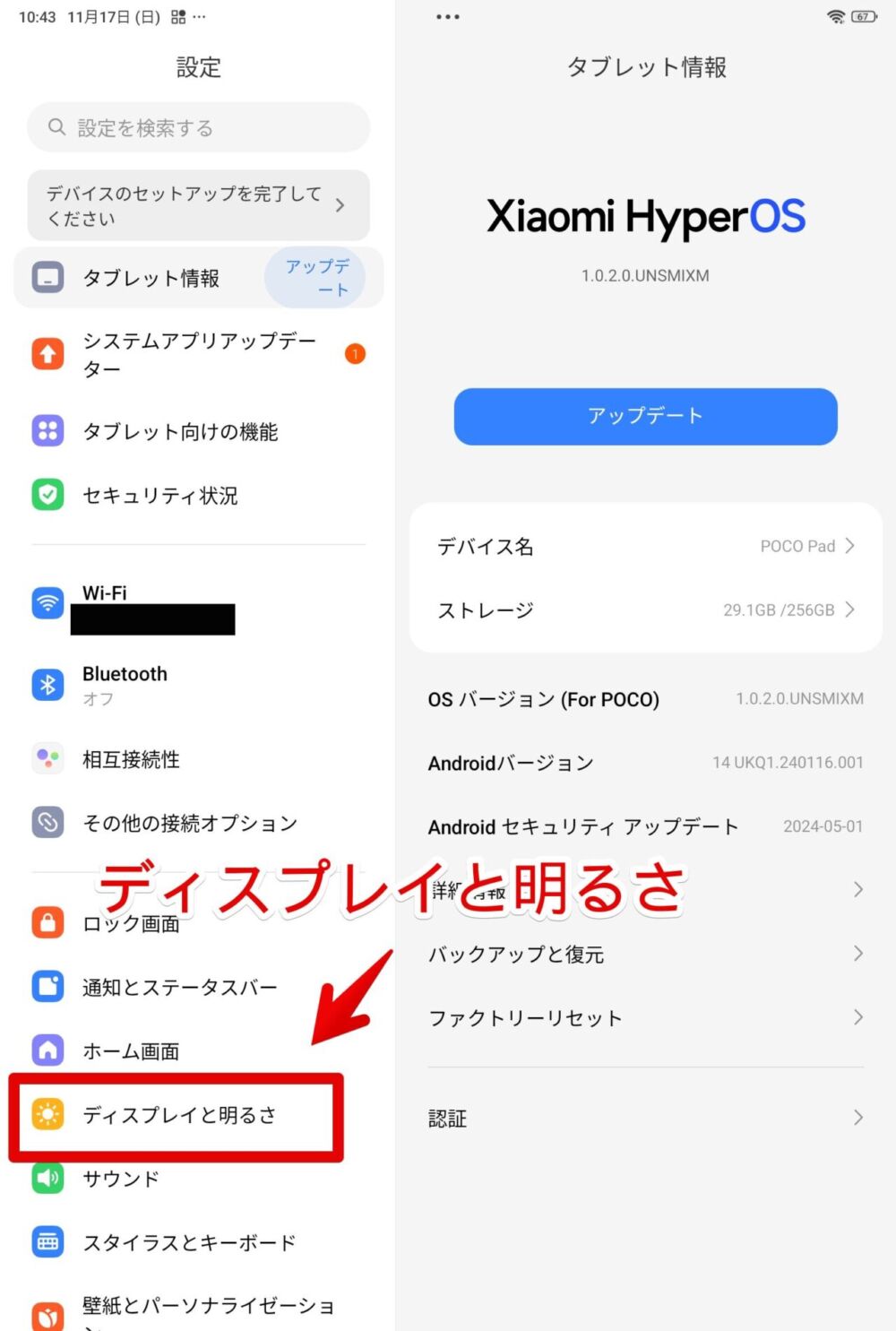
「リフレッシュレート」という項目があるのでタップします。
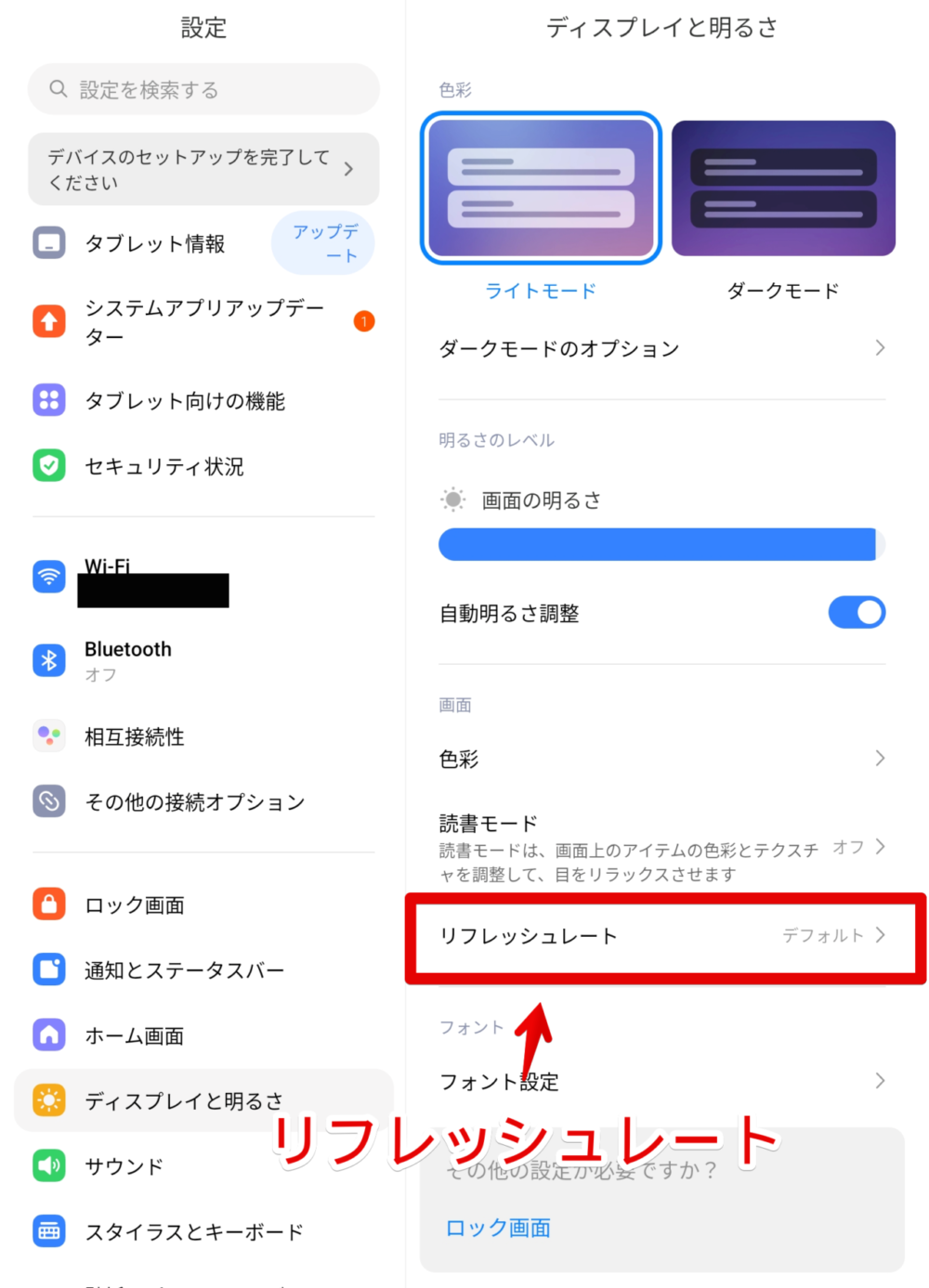
初期では「デフォルト(推奨)」が選択されています。その下にある「カスタム」をタップします。
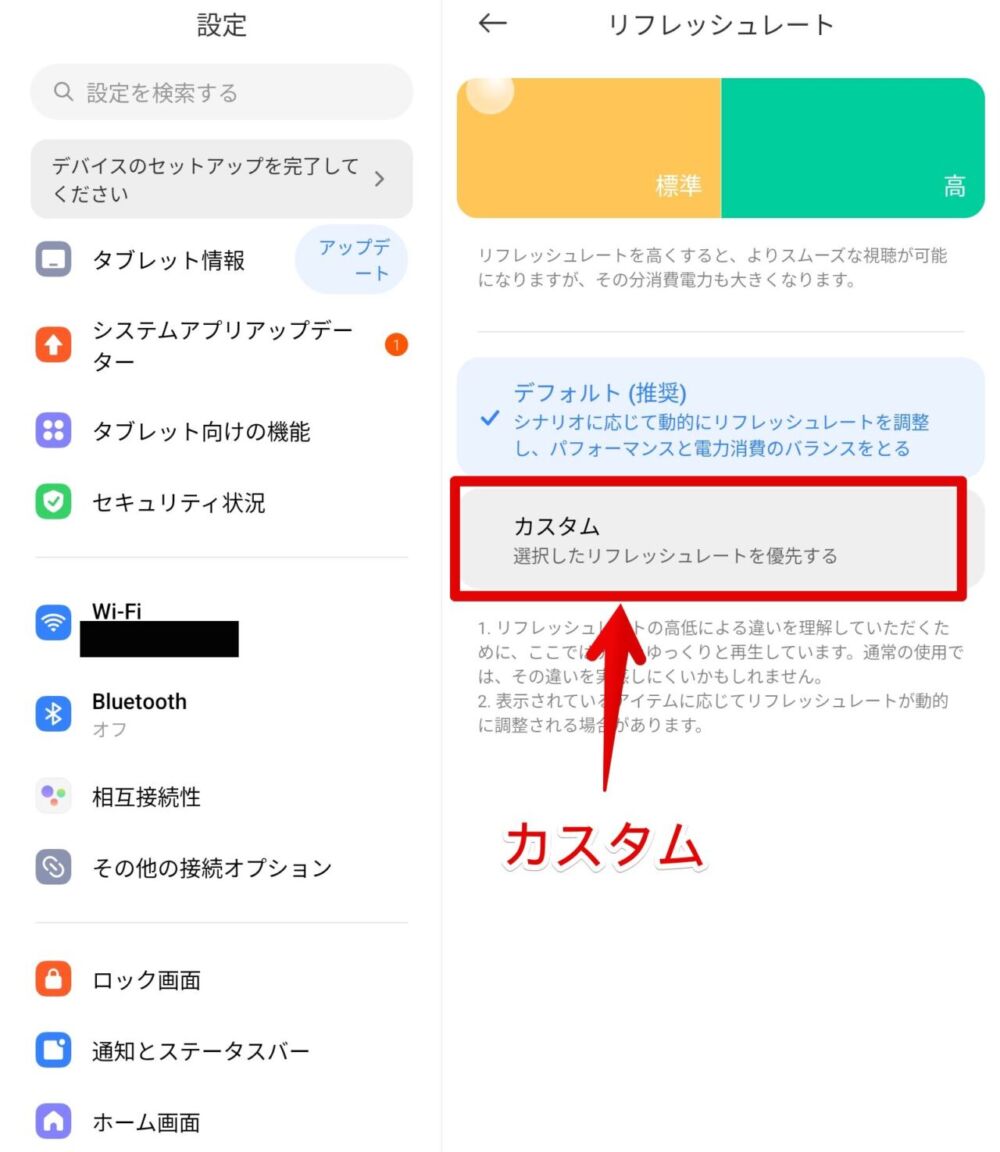
ポップアップで60Hz、90Hz、120Hzの3つが表示されるのでお好みで選択します。
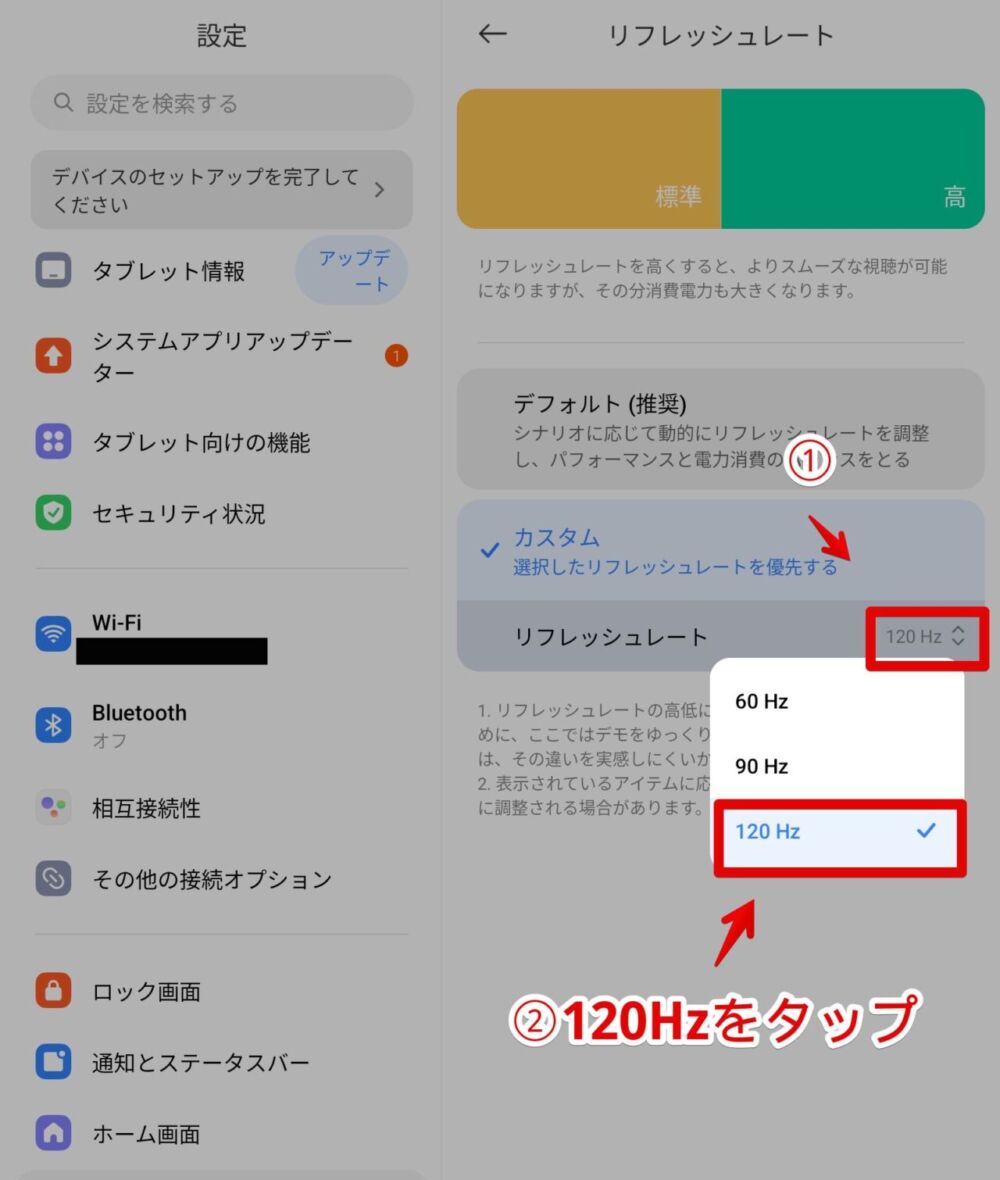
これでリフレッシュレートがバッテリーなどの状況に関わらず常にその数値を目指すようになります。
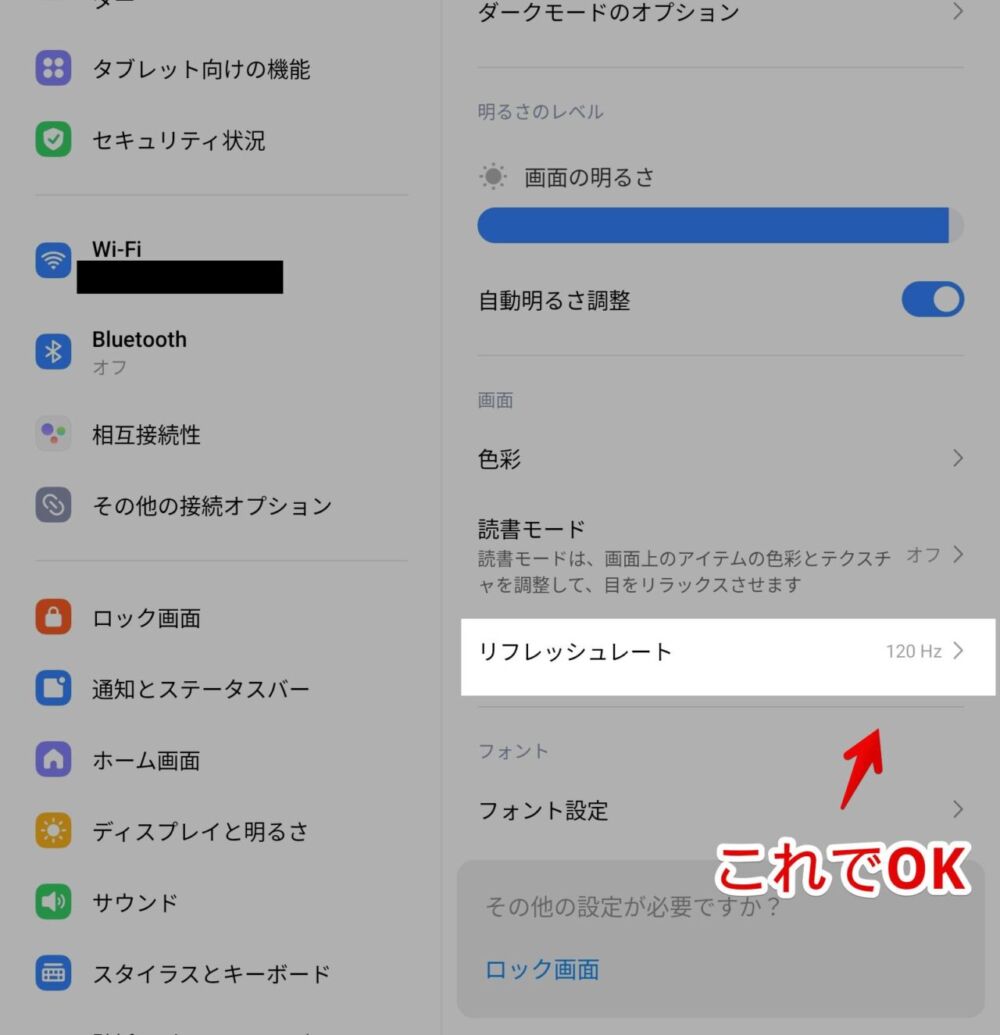
開発者向けオプションからリフレッシュレートを表示させてみました。ちゃんと120でした。
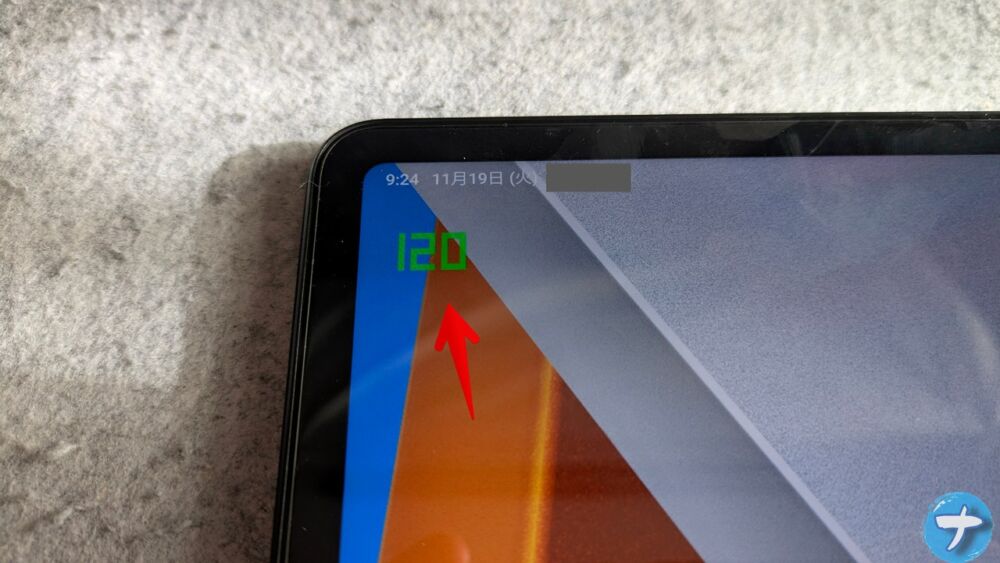
変更する方法は以下の2記事を参考にしてください。リフレッシュレートを画面上に表示させる設定項目は開発者向けオプション内にあるので、まずは開発者向けオプションを有効にする必要があります。
感想
以上、Androidタブレット「Xiaomi POCO Pad」のリフレッシュレートを120Hzに変更する方法でした。
僕がこれまで持っていたXiaomi製品は「Mi ハンディクリーナー ミニ」くらいでタブレットやスマホなどは全く無知の領域でした。「POCO Pad」が初めてのXiaomiタブレット(スマホ)です。
まだまだ使い慣れていないことからくる不便さはありますが、全体的には超超満足です。コスパがよく最高です。
話は変わりますが、「Google Pixel 7a」でも同様に変更できます。7aの場合は90Hzが上限ですけどね。ぶっちゃけ僕みたいな素人には日常使いで90Hzと120Hzの違いが分かりません。横に並べて比較するような本腰入れて検証したら違うかもですが。
本記事のアイコン利用:モノクロ パロディ 移動 社会-メディア – ソーシャルメディアとロゴ アイコン
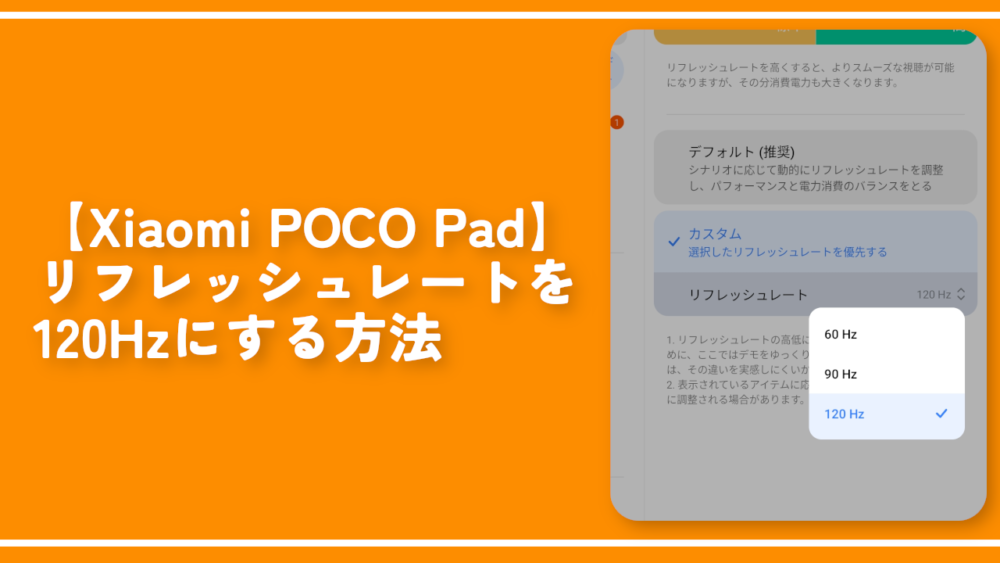

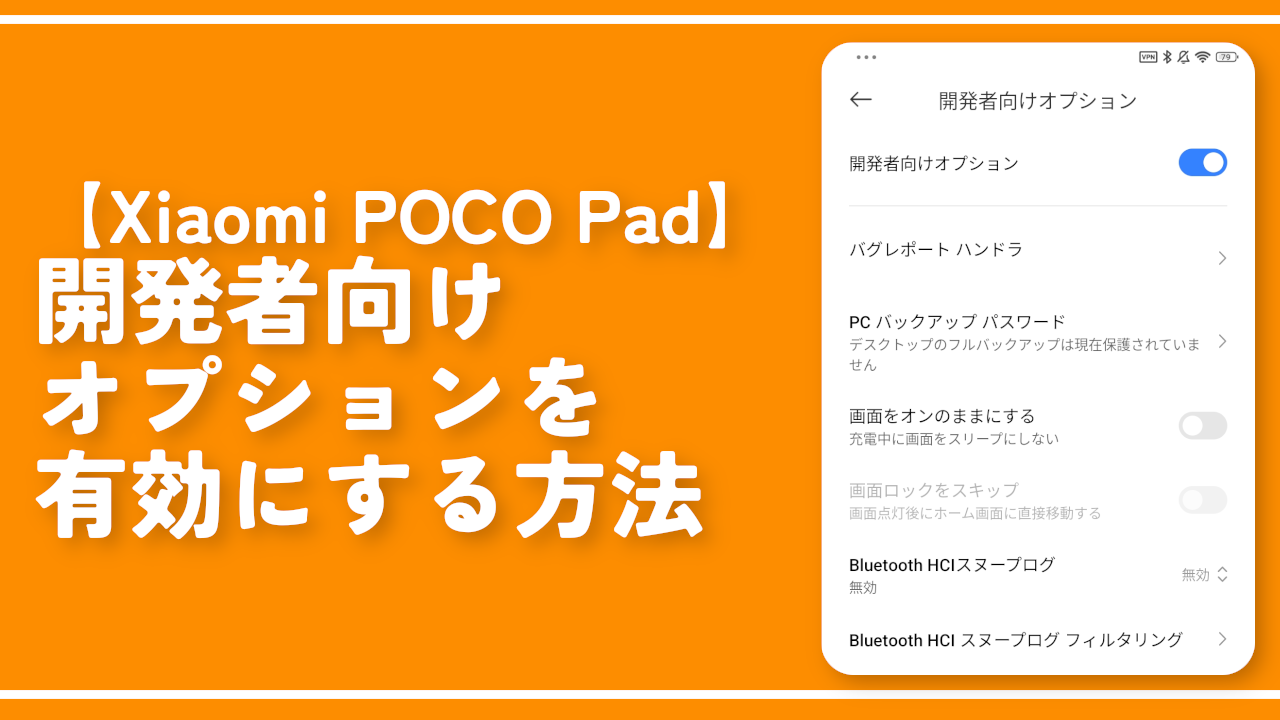

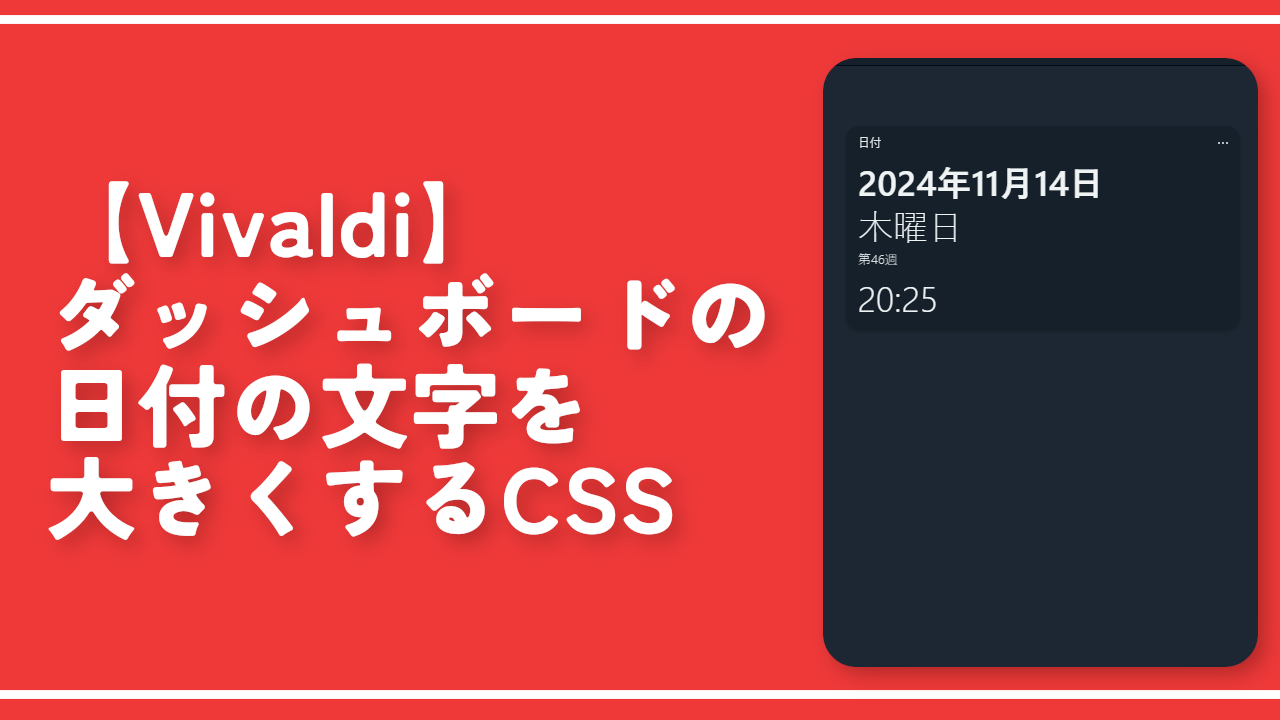

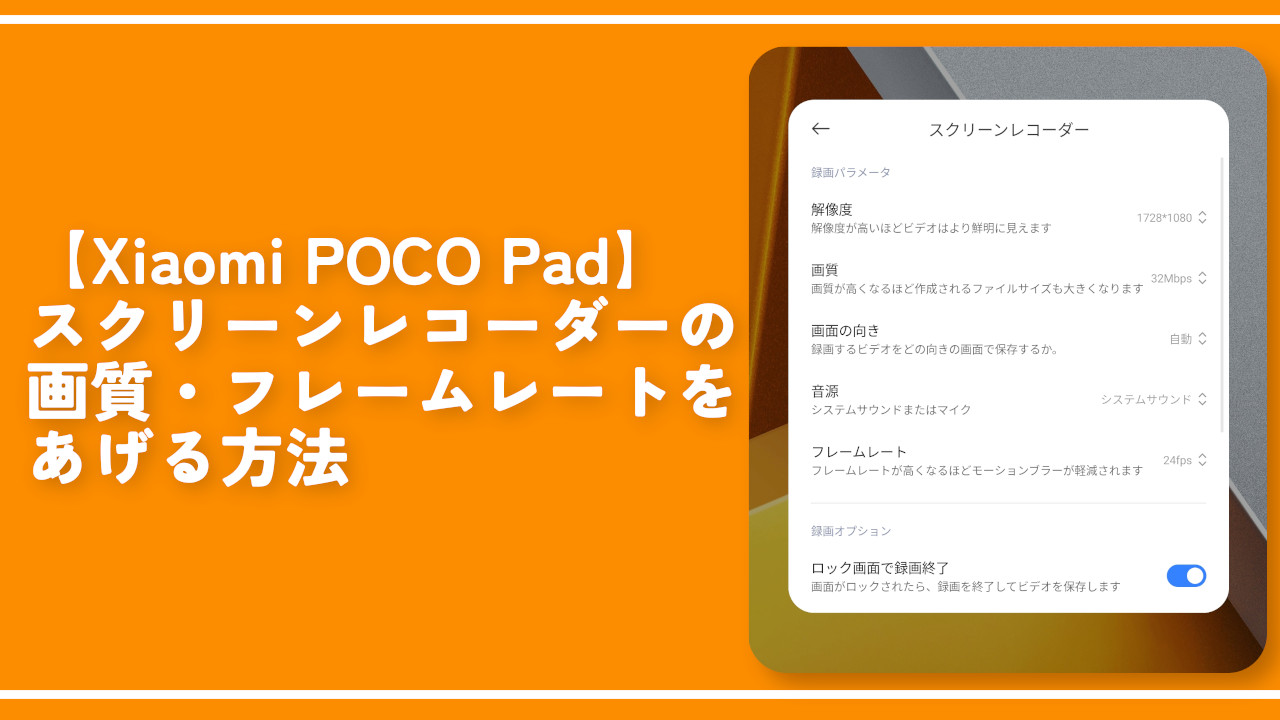
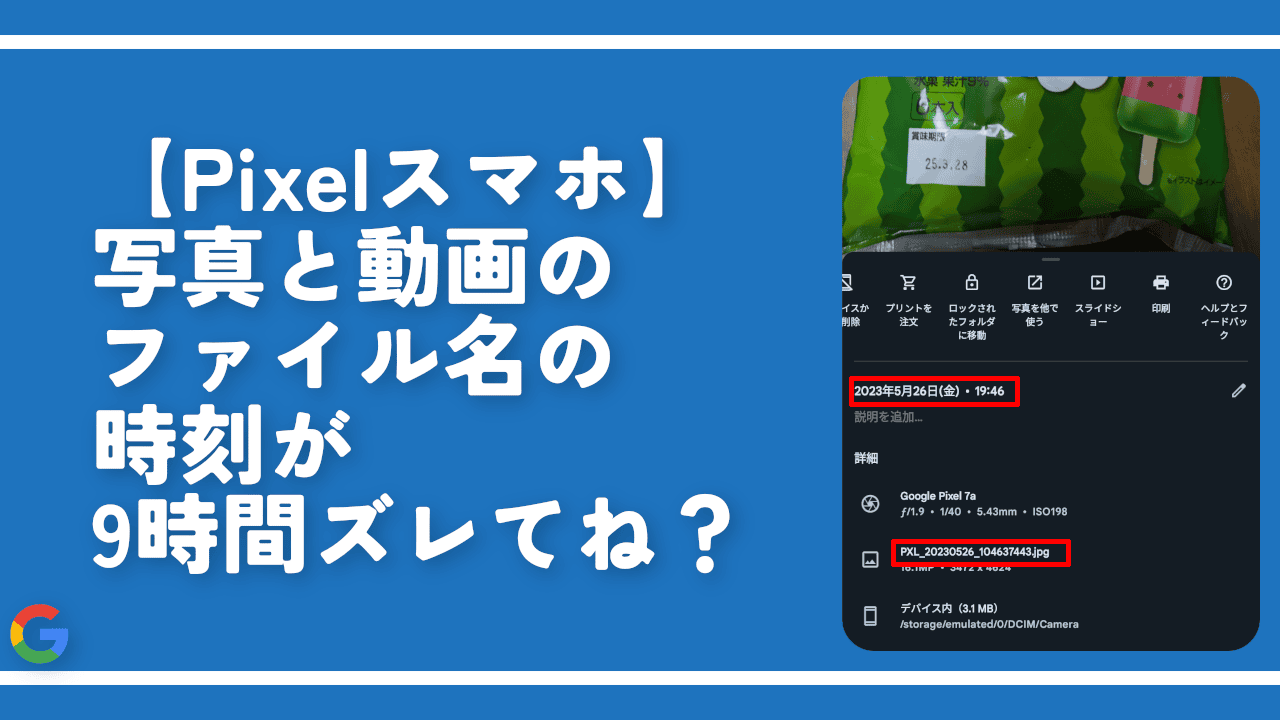
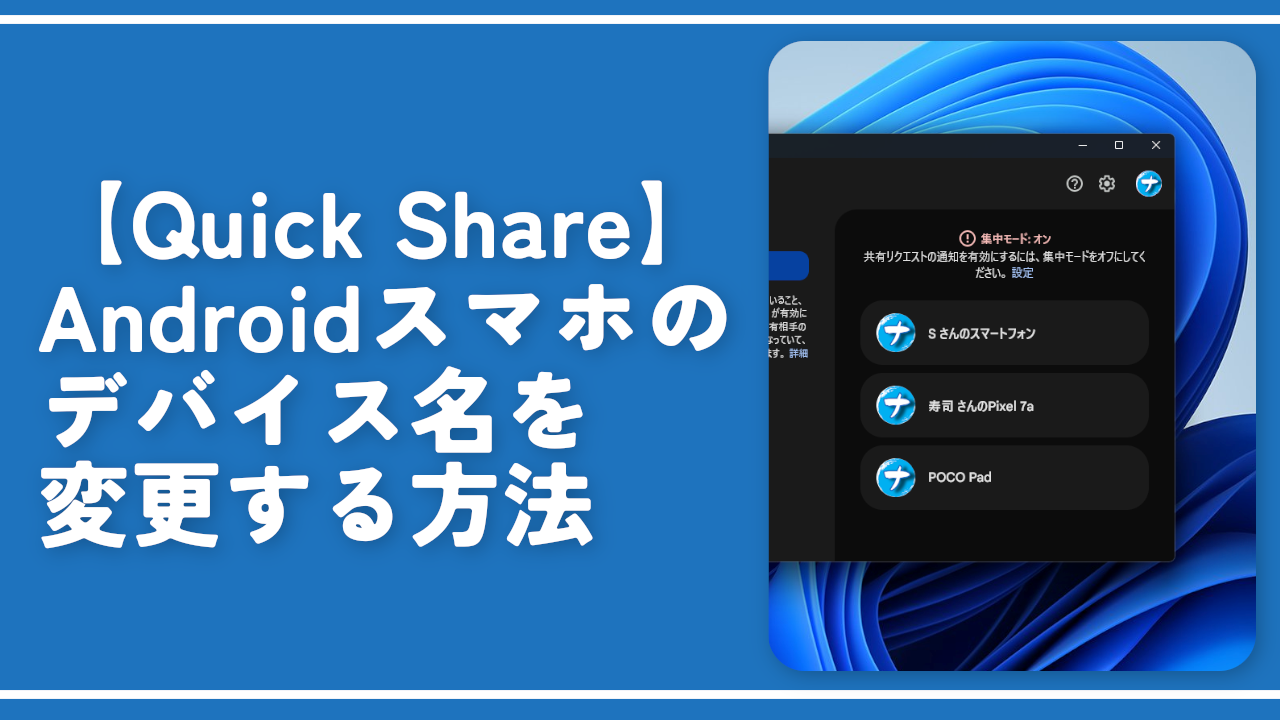

 【2025年】僕が買ったAmazon商品を貼る!今年も買うぞ!
【2025年】僕が買ったAmazon商品を貼る!今年も買うぞ! 【Amazon】配送料(送料)の文字を大きく目立たせるCSS
【Amazon】配送料(送料)の文字を大きく目立たせるCSS 【TVer】嫌いな特定の番組を非表示にするCSS。邪魔なのは消そうぜ!
【TVer】嫌いな特定の番組を非表示にするCSS。邪魔なのは消そうぜ! PixelからXiaomi 15 Ultraに移行して良かった点・悪かった点
PixelからXiaomi 15 Ultraに移行して良かった点・悪かった点 【DPP4】サードパーティー製でレンズデータを認識する方法
【DPP4】サードパーティー製でレンズデータを認識する方法 【Clean-Spam-Link-Tweet】「bnc.lt」リンクなどのスパム消す拡張機能
【Clean-Spam-Link-Tweet】「bnc.lt」リンクなどのスパム消す拡張機能 【プライムビデオ】関連タイトルを複数行表示にするCSS
【プライムビデオ】関連タイトルを複数行表示にするCSS 【Google検索】快適な検索結果を得るための8つの方法
【Google検索】快適な検索結果を得るための8つの方法 【YouTube Studio】視聴回数、高評価率、コメントを非表示にするCSS
【YouTube Studio】視聴回数、高評価率、コメントを非表示にするCSS 【Condler】Amazonの検索結果に便利な項目を追加する拡張機能
【Condler】Amazonの検索結果に便利な項目を追加する拡張機能 これまでの人生で恥ずかしかったこと・失敗したことを書いてストレス発散だ!
これまでの人生で恥ずかしかったこと・失敗したことを書いてストレス発散だ! 【2025年】当サイトが歩んだ日記の記録
【2025年】当サイトが歩んだ日記の記録